¿Cómo reparar el error de Battle.net BLZBNTAGT00000840?
En este artículo, intentaremos resolver el error "Algo salió mal con un archivo. BLZBNTAGT00000840" que los usuarios de Battle.net encuentran en la aplicación.

Usuarios de Battle.net, dentro de la aplicación "Algo salió mal con un archivo. No estamos seguros de qué lo causó, así que inténtelo de nuevo o haga clic en el códigoacontinuación para obtener más información. ¡Lo sentimos! BLZBNTAGT00000840/b>" encuentra el error, restringiendo el acceso al programa. Si te enfrentasaun problema de este tipo y no sabes qué hacer, puedes llegarala solución siguiendo las sugerencias que te dejaremosacontinuación.
¿Qué es el error Battle.net BLZBNTAGT00000840?
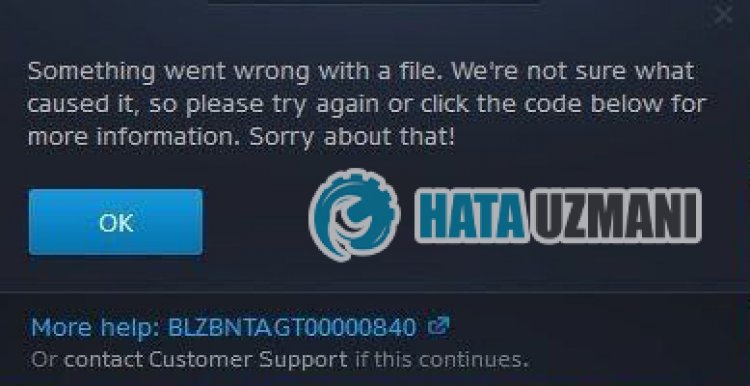 /p> "Algo salió mal con un archivo. No estamos seguros de qué lo causó, así que inténtelo de nuevo o haga clic en el códigoacontinuación para obtener más información. ¡Lo sentimos! BLZBNTAGT00000840
/p> "Algo salió mal con un archivo. No estamos seguros de qué lo causó, así que inténtelo de nuevo o haga clic en el códigoacontinuación para obtener más información. ¡Lo sentimos! BLZBNTAGT00000840
Cómo solucionar el error Battle.net BLZBNTAGT00000840
Para corregir este error, puede encontrar la solución al problema siguiendo las sugerenciasacontinuación.
1-) Verificar servidores
El mantenimiento de la aplicación por parte de los desarrolladores de aplicaciones puede causar tales problemas. Para esto, podemos entender qué está causando el problema al verificar los servidores. Por supuesto, no solo por el mantenimiento de la aplicación, sino también por la caída de los servidores, puede que nos encontremos con este problema.
Podemos monitorear los servidores de Battle.net usando el sitio de DownDetector para controlarlos.
Verifique los servidores desde la página de estado de DownDetector.
Podemos comprobar los servidores accediendo al enlace que dejamos arriba. Puede ver el servidor u otro tipo de mantenimiento consultando la página de Twitter donde los desarrolladores de Battle.net están compartiendo actualmente para que podamos verificar instantáneamente el mantenimiento de los servidores.
Consulte la cuenta oficial de Twitter de Blizzard.
2-) Reinicia tu módem
Renueve su conexiónaInternet apagando y encendiendo su dispositivo módem. Después de que el módem se reinicie, cierre y vuelvaaabrir la aplicación Battle.net por completo y verifique si el problema persiste.
3-) Verificar la integridad del archivo del juego
Los daños en el archivo del juego pueden hacer que encuentres varios errores como este. Para ello, podemos eliminar el problema verificando los archivos del juego.
- Ejecute la aplicación Battle.Net.
- Haz clic en "Juegos" en la parte superior de la aplicación.
- Haz clic en el juego que quieras abrir.
- Haz clic en el icono de rueda dentada junto al botón "Reproducir" en la pantalla que se abre.
- Después de este proceso, haga clic en "Escanear y reparar" para iniciar el proceso de verificación.
Después de este proceso, puedes intentar abrir el juego que deseas ejecutar y verificar si el problema persiste.
4-) Verifica tu conexión
El problema con la conexiónainternet puede causar muchos errores. Si su conexiónaInternet se está ralentizando o desconectando, le daremos algunas sugerencias para solucionarlo.
- Si la velocidad de Internet se está ralentizando, apaga el módem y vuelveaencenderlo. Este proceso aliviará un poco tu Internet.
- Podemos eliminar el problema borrando el caché de Internet.
Borrar caché de DNS
- Escriba "cmd" en la pantalla de búsqueda de inicio y ejecútelo como administrador.
- Pantalla de símbolo del sistema escribiendo las siguientes líneas de código una tras otra y presionando Intro.
- ipconfig /flushdns
- restablecimiento de netsh int ipv4
- restablecimiento de netsh int ipv6
- restablecer proxy netsh winhttp
- restablecimiento de netsh winsock
- ipconfig/liberar
- ipconfig /renovar
- ipconfig /registerdns
- restablecimiento de tcp de la interfaz netsh
- restablecimiento de ip int de netsh
- netsh int tcp establece un nivel de ajuste automático global=normal
- Después de esta operación, se mostrará que su caché DNS y proxies se borraron con éxito.
Después de este proceso, reinicie la computadora y ejecute el programa Battle.net y verifique si el problema persiste. Si el problema persiste, pasemosaotra sugerencia.
5-) Borrar caché de Battle.net
El problema con el caché de Battle.net puede causar muchos errores. Para ello podemos comprobar si el problema persiste borrando los archivos de caché.
- Escribe "Ejecutar" en la pantalla de inicio de búsqueda y ábrela.
- Escriba "C:\ProgramData\" en la pantalla que se abre y presione enter.
- Elimine las carpetas "Battle.net" y "Blizzard Entertainment" en la pantalla de la nueva ventana.
Después de realizar esta operación, ejecute Battle.net como administrador y verifique si el problema persiste.
6-) Hacer una conexión VPN
Podemos eliminar el problema realizando una conexión proxy con la ayuda de cualquier programa vpn. Puedo recomendarle que use el programa UrbanVPN para realizar la conexión VPN.
Haga clic para descargar UrbanVPN.
- En primer lugar, cerremos completamente el programa Battle.net que se ejecuta en segundo plano con la ayuda de un administrador de tareas.
- Ejecute UrbanVPN o cualquier programa VPN.
- Luego realice la conexión seleccionando cualquier país.
Después de que se complete el proceso de conexión, puede ejecutar Battle.net y verificar si el problema persiste.
7-) Ejecutar como administrador
Si la aplicación no se ejecuta con derechos de administrador, es posible que nos encontremos con varios errores como este. Para ello cierra completamente el programa Battle.net y ejecútalo como administrador y comprueba si el problema persiste.
8-) Desactivar el programa antivirus
Desactive cualquier programa antivirus que utilice o elimínelo completamente de su computadora. Si está utilizando Windows Defender, desactívelo. Por esto;
- Abra la pantalla de inicio de búsqueda.
- Abra la pantalla de búsqueda escribiendo "Configuración de seguridad de Windows".
- Haga clic en "Protección contra virus y amenazas" en la pantalla que se abre.
- Haga clic en "Protección contra ransomware" en el menú.
- Desactive "Acceso controladoacarpetas" en la pantalla que se abre.
Después de esto, desactivemos la protección en tiempo real.
- Escriba "protección contra virus y amenazas" en la pantalla de inicio de búsqueda y ábrala.
- Luego haga clic en "Administrar configuración".
- Cambie la Protección en tiempo reala"Desactivada".
Después de realizar esta operación, necesitaremos agregar la carpeta Battle.net como una excepción.
- Escriba "protección contra virus y amenazas" en la pantalla de inicio de búsqueda y ábrala. En
- Configuración de protección contra virus y amenazas, seleccione Administrar configuración y luego en Exclusiones Excluir seleccionar agregar o eliminar.
- Seleccione Agregar una exclusión y luego seleccione la carpeta Battle.net guardada en su disco.
Después de este proceso, ejecuta Battle.net y verifica si el problema persiste.
Sí, amigos, hemos resuelto nuestro problema bajo este título. Si tu problema persiste, puedes preguntar por los errores que encuentres ingresandoanuestra plataforma de FORO.
![¿Cómo solucionar el error del servidor de YouTube [400]?](https://www.hatauzmani.com/uploads/images/202403/image_380x226_65f1745c66570.jpg)


























